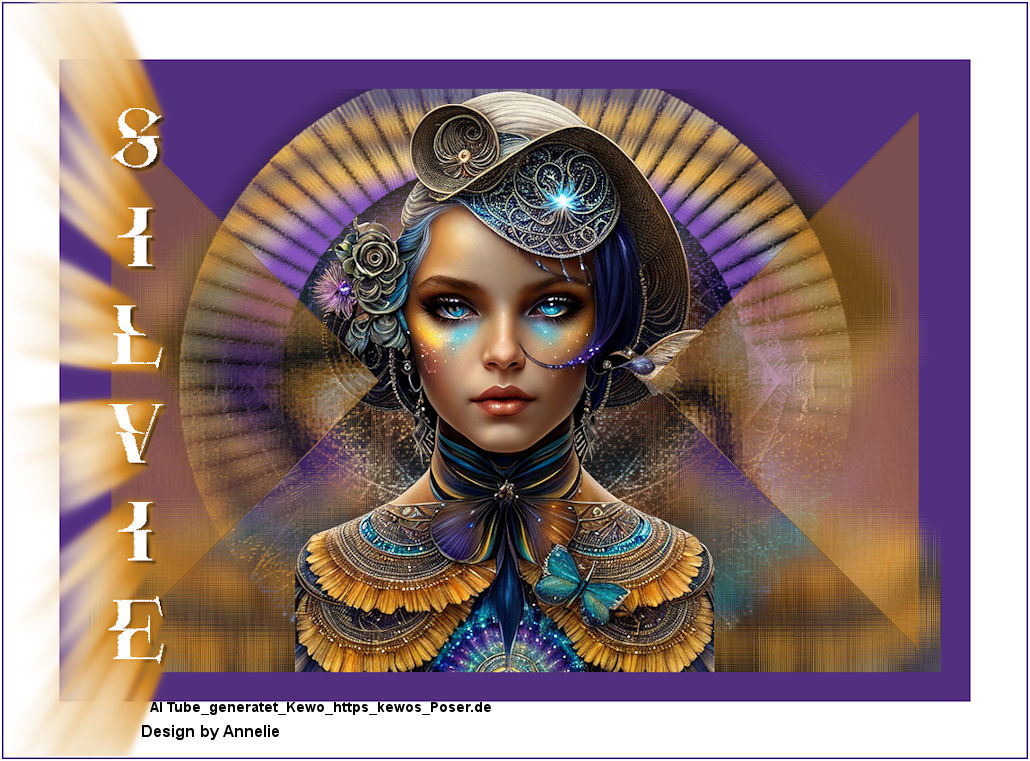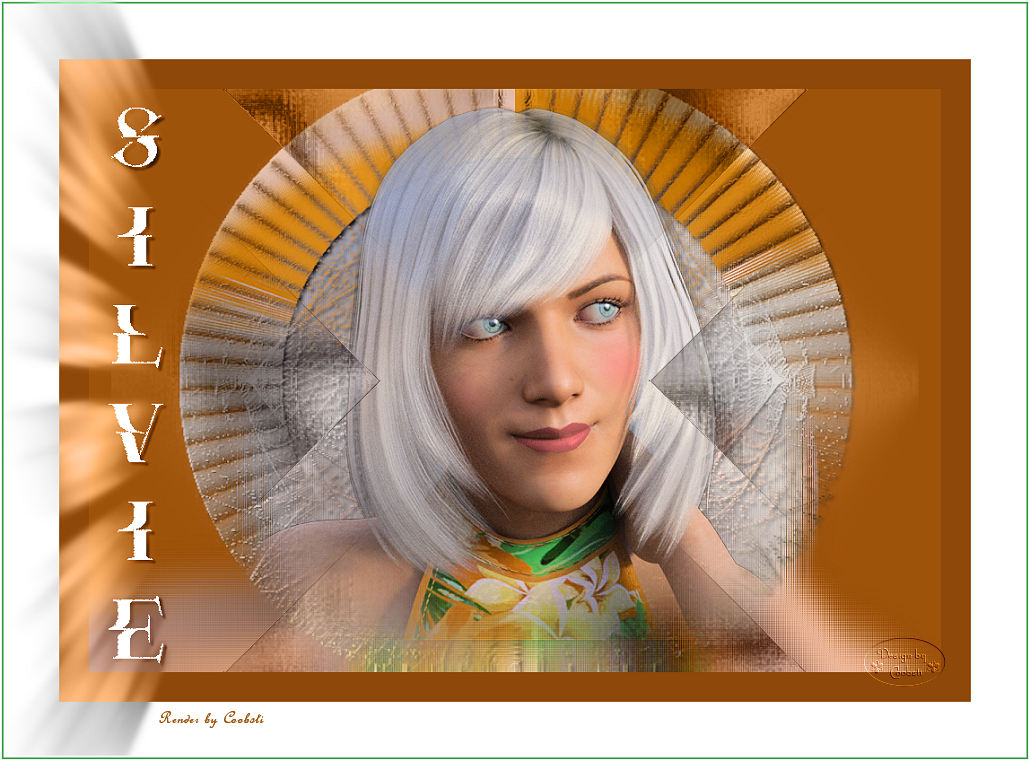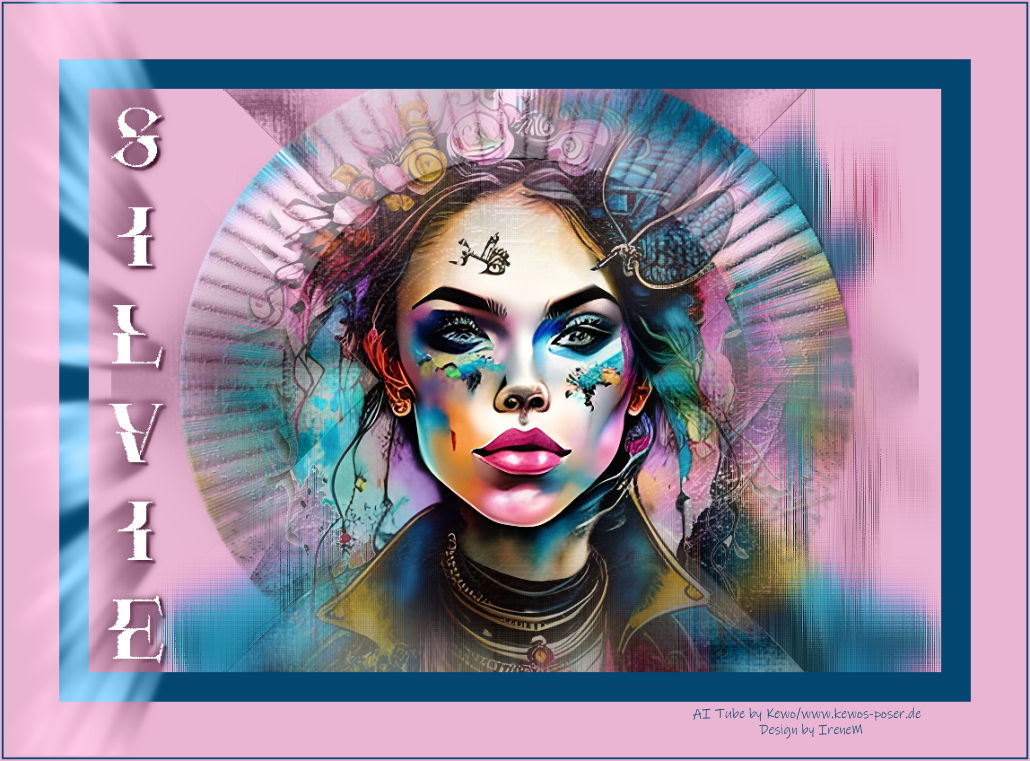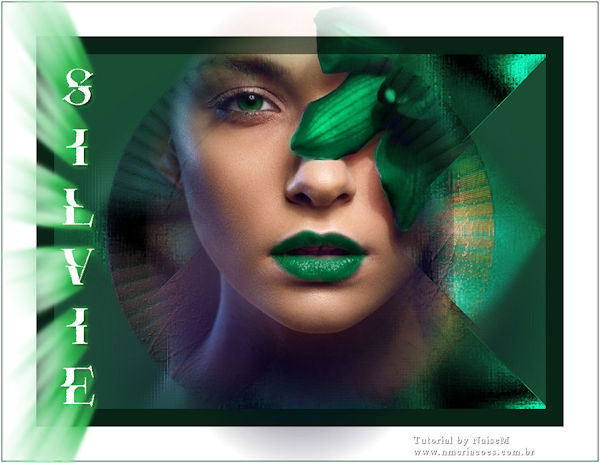Silvie
Inge-Lore 23.07.2024
.
.
.
.
 Obrigado Naise pela sua permissão.
Obrigado Naise pela sua permissão.Das Copyright des original Tutorials liegt alleine bei NaiseM,
das Copyright der deutschen Übersetzung liegt alleine bei mir,Inge-Lore.
Es ist nicht erlaubt,mein Tutorial zu kopieren oder auf
anderen Seiten zum download anzubieten.
Mein Material habe ich aus diversen Tubengruppen.
Das Copyright des Materials liegt alleine beim jeweiligen Künstler.
Sollte ich ein Copyright verletzt haben,sendet mir bitte eine E-Mail.
Ich danke allen Tubern für das schöne Material,
ohne das es solche schönen Bilder gar nicht geben würde.
Ich habe das Tutorial mit PSP 2020 gebastelt,
aber es sollte auch mit allen anderen Varianten zu basteln gehen.
Hier werden meine Tutoriale getestet
***********************************************
AI Tube generated by Gaby
********************************************
Vorwort !!
Weil man bei den neuen PSP Versionen nicht mehr so einfach spiegeln kann,
Mach es dir auch einfach und installiere dir die Skripte !!
******************************************
andernfalls schreibe ich es dazu.
*******************************************
Das Originaltut,klick einfach aufs Bild
.
.
.
Punkt 1
Such dir aus deiner Tube eine helle,dunkle und eine dritte Farbe.
Öffne ein neues Blatt 950 x 650 Px–Auswahl alles
fülle mit einer deiner Farben–kopiere deine Tube
einfügen in die Auswahl–Auswahl aufheben
Einstellen–Unschärfe–Bewegungsunschärfe 2x anwenden
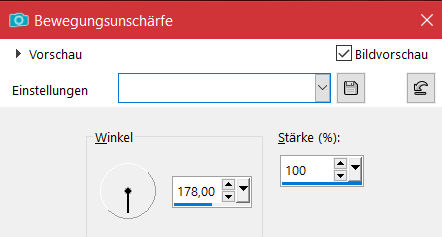 Plugins–Topaz–Simply 3
Plugins–Topaz–Simply 3
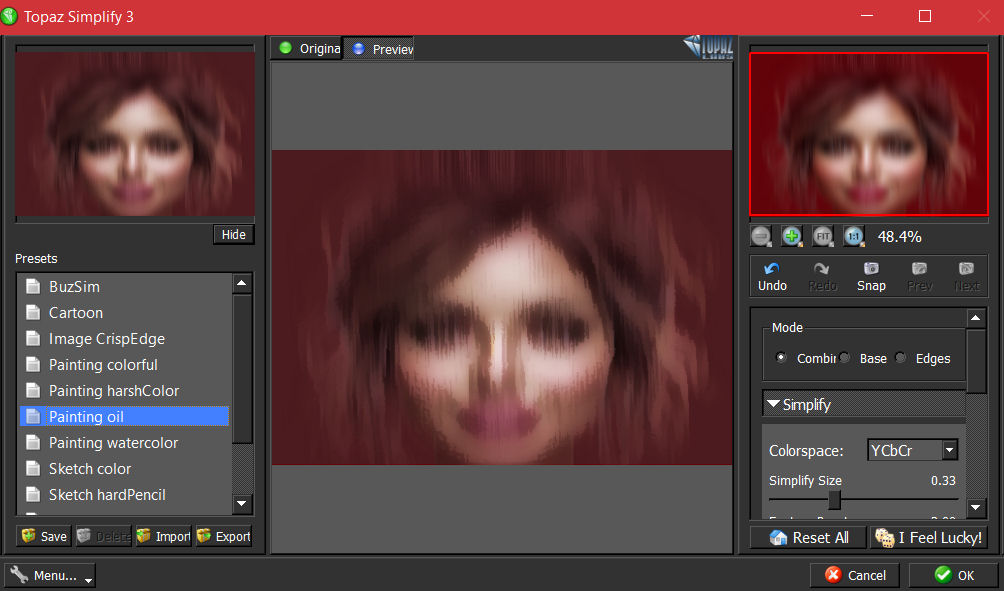
Punkt 2
Plugins–FunHouse–Loom Standard
scharfzeichnen
Ebene duplizieren
Verzerrungseffekte–Polarkoordinaten
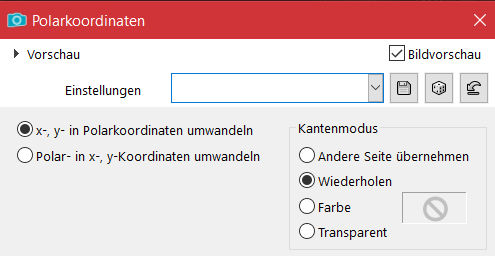 Ebenen–Maskenebene aus Bild *EF_Mask_83*
Ebenen–Maskenebene aus Bild *EF_Mask_83*
zusammenfassen–Gruppe zusammenfassen
Schlagschatten 3/3/100/5,50
Punkt 3
Ebene duplizieren
Mischmodus was dir gefällt,bei mir Aufhellen
kopiere *deco_silvie*–einfügen auf dein Bild
Mischmodus Luminanz (V)–Deckkraft 50%
kopiere deine Gesichttube–einfügen auf dein Bild
lass die Tube so groß,dass sie von oben bis unten geht
Ebene nach unten schieben–scharfzeichnen
Punkt 4
Geh auf die oberste Ebene
Bildeffekte–Nahtloses Kacheln Standard
ich habe jetzt noch eine Dekotube eingefügt,
ist zwar nicht notwendig,aber mir hat es besser gefallen
Rand hinzufügen–33 Px dunkle Farbe
Rand hinzufügen–62 Px weiß
Punkt 5
Rand hinzufügen–2 Px Farbe 3
Rand hinzufügen–2 Px weiß
kopiere *nome*–einfügen auf dein Bild
mit Taste K einstellen auf 4 / -6
Mischmodus Luminanz (V)
zusammenfassen–verkleinern auf 1030 Px Breite–scharfzeichnen
setz dein WZ und das Copyright aufs Bild
zusammenfassen und als jpg speichern.